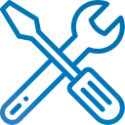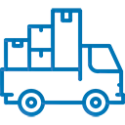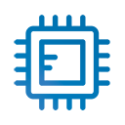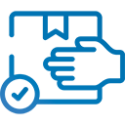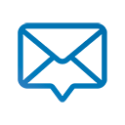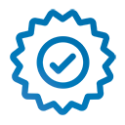Всем известно, что стабильно работающая техника – залог успеха. Этот фактор возможен только после проведения разного рода профилактических работ. Но не каждый понимает как это правильно сделать, это не удивительно – знать все невозможно. Да и от случайных или постоянных зависаний не застрахован никто.
Постоянные зависания системы очень раздражают. Но, прежде чем приступать к их устранению, нужно понимать причины возникновения неполадок. В большинстве случаев компьютер зависает «намертво» из-за:
Выяснить происхождение проблемы достаточно сложно. На пример физические повреждения можно выявить только после тщательного осмотра, иногда для этого приходится применять микроскоп.
Несколько вариантов решения проблемы зависания
Некоторые манипуляции по устранению зависаний доступны каждому пользователю. Прежде всего, нужно провести тщательную проверку системы на наличие вирусов. В этом поможет установленный антивирус (Eset, Kaspesky, Avast, Dr.Web, Panda или любой другой).
Полная проверка системы на наличие заражения вирусами
Наиболее распространённая причина зависаний, тем не менее, скрывается в перегреве центрального процессора и других чипов. В таком случае понадобится провести чистку. Обладатели настольных ПК при некоторой сноровке могут удалить пыль и грязь из системного блока самостоятельно. Владельцам ноутбуков лучше обратиться за этим в мастерскую. Чистота – залог здоровья не только для человека, в отношении компьютеров это утверждение тоже более чем справедливо.
 Грязь, пыль внутри корпуса
Грязь, пыль внутри корпуса
Любая система имеет определённый рабочий ресурс. Превышение этого ресурса ведёт к периодическим зависаниям. Поэтому нужно трезво оценивать возможности своего ПК и не «нагружать» его сверх меры сложными процессами. В случаях, когда ресурсоёмкие процессы не запущены, стоит проверить список процессов в «Диспетчере задач».
Для этого нужно нажать Ctrl+Shift+Esc и выбрать вкладку «Процессы» в открывшемся окне. В ней будет список всех активных процессов. Наиболее подозрительные подлежат завершению (кнопка «Завершить процесс» в нижней правой части окна).